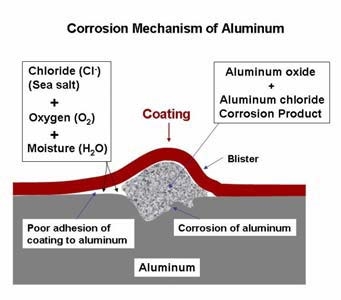O Google SketchUp é uma ferramenta útil a ser usada ao projetar um deck. Você pode facilmente ajustar seu design, criar opções diferentes e ver um modelo 3D antes mesmo de começar a construção do seu deck. O Google SketchUp oferece diferentes opções de cores e materiais que você pode testar em seu modelo para determinar qual opção melhor complementaria seu design e os arredores do deck. Quando o design estiver concluído, você poderá adicionar medições e notas para referência enquanto estiver construindo seu deck.
 Deck de madeira
Deck de madeiraPasso 1
Desenvolva um design básico para o seu deck. Considere todas as dimensões rígidas às quais você deve manter seu design limitado. Você pode achar útil fazer um esboço rápido do desenho no papel, incluindo o plano e as elevações.
Passo 2
Comece a criar seu modelo no SketchUp. Se desejar, você pode digitalizar seus esboços e usá-los como base para iniciar seu modelo. Caso contrário, você pode começar desenhando a planta do deck no SketchUp usando o ícone "Vista superior". Você tem a opção de selecionar as ferramentas "Retângulo", "Círculo" ou "Arco" na barra de ferramentas ou pode começar a desenhar com a ferramenta "Linha".
Etapa 3
Empurre e puxe as faces do seu plano usando o comando "Empurrar / Puxar". Se o seu design é mais complicado ou se você gostaria de ter um guia, importe o esboço da mão e trabalhe nessa elevação. Como alternativa, você pode ajustar a vista e desenhar a elevação em 2D e, em seguida, usar o comando "Empurrar / Puxar" nessa face.
Passo 4
Adicione os aspectos adicionais de design que você deseja incluir no seu deck, como um banco, escadas, iluminação ou uma caixa de flores. Crie esses aspectos de design em grupos ou em diferentes camadas. Isso permitirá que você experimente uma variedade de opções de design que você pode ativar ou desativar no modelo.
Etapa 5
Adicione cores e materiais selecionando-os no "Navegador de materiais" e depois usando o "Balde de tinta" para pintar seu modelo. Você pode fazer upload de cores e materiais personalizados no navegador "Materiais" se já tiver um tipo específico selecionado.
Etapa 6
Adicione dimensões e notas para ajudar a facilitar a construção do seu deck. Ambas as funções estão disponíveis na barra de ferramentas principal em "Ferramentas".
Etapa 7
Configure vistas e imprima cada vista. As visualizações que você pode querer usar incluem a vista superior e qualquer vista lateral com as informações necessárias. Imprima todos os detalhes que você precisará fazer referência ao construir seu deck. Crie uma vista usando o "Plano de seção" para todas as dimensões interiores que você possa precisar fazer referência.